MacBook上怎么使用预览裁剪图片
1、首先在你的Mac电脑上面准备好一张要裁剪的的图片。
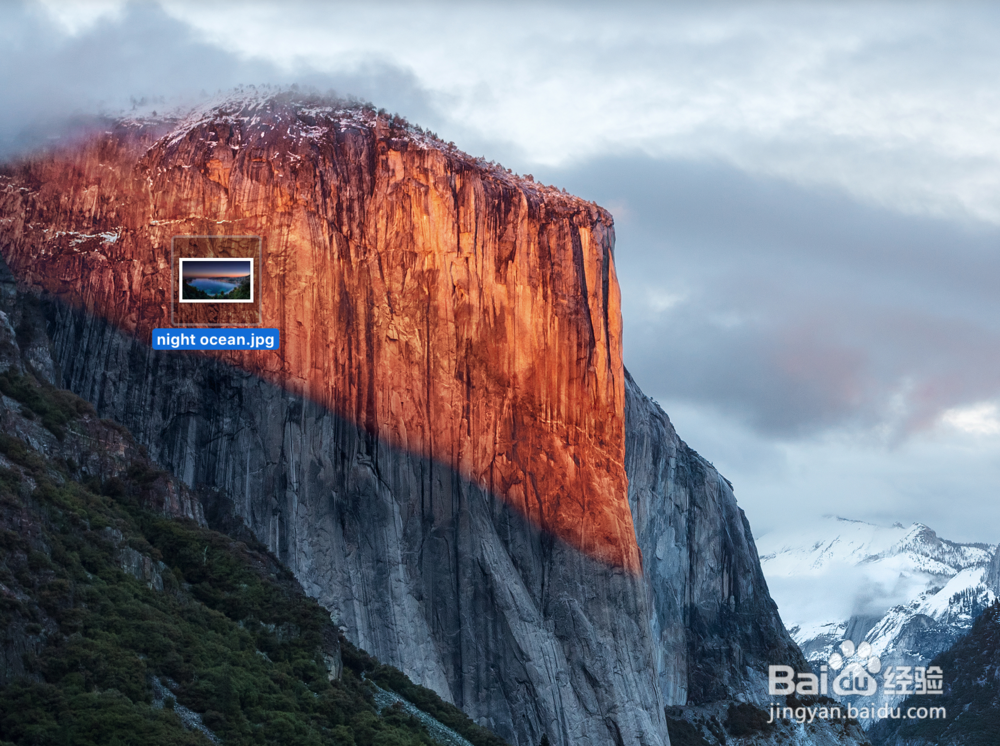
2、接下来选中此图片,鼠标右击,选择打开方式为“预览”。
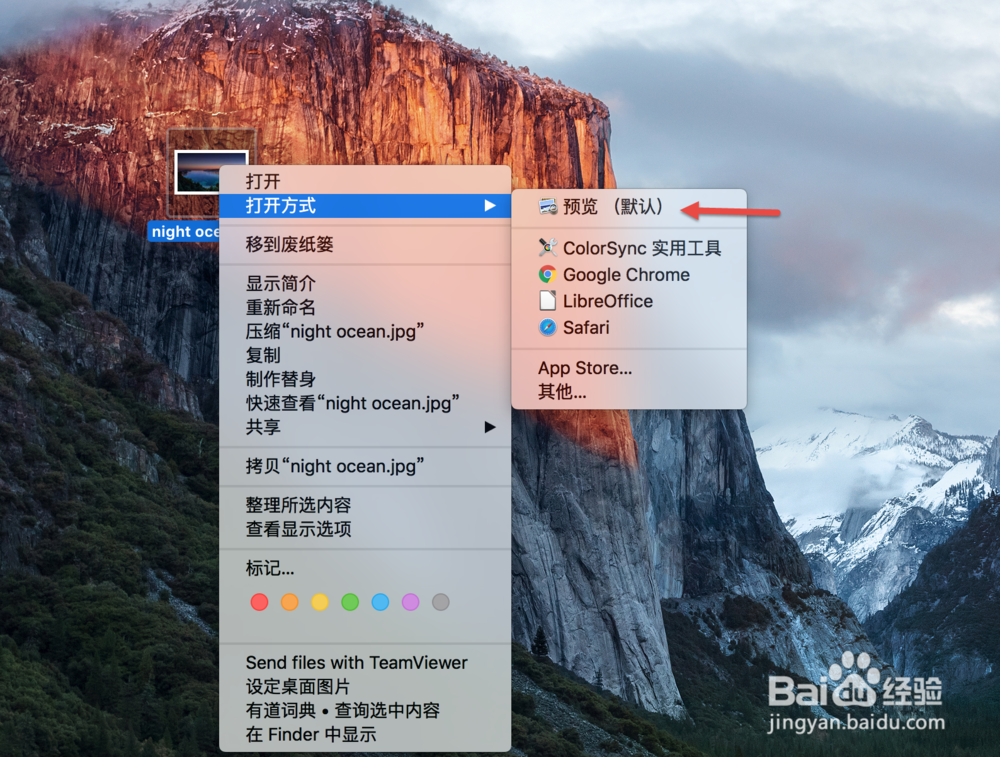
3、打开图片后,点击“标记工具栏”,图标的样式为工具包。
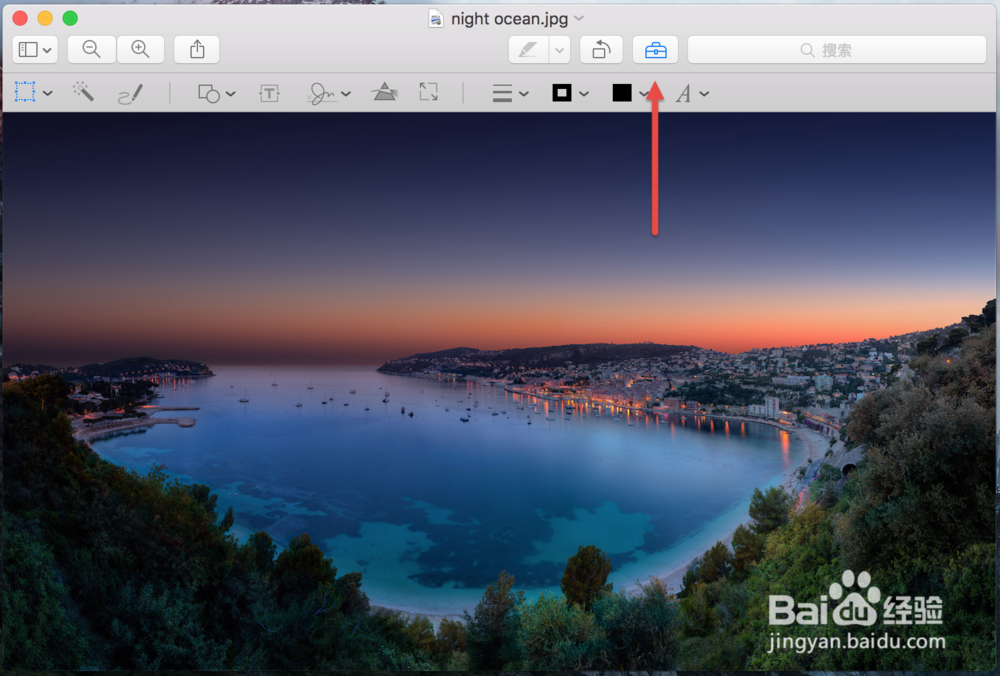
4、接下来点击右上角的图形选择按钮,选择一个裁剪的形状,这里选择的是椭圆工具。
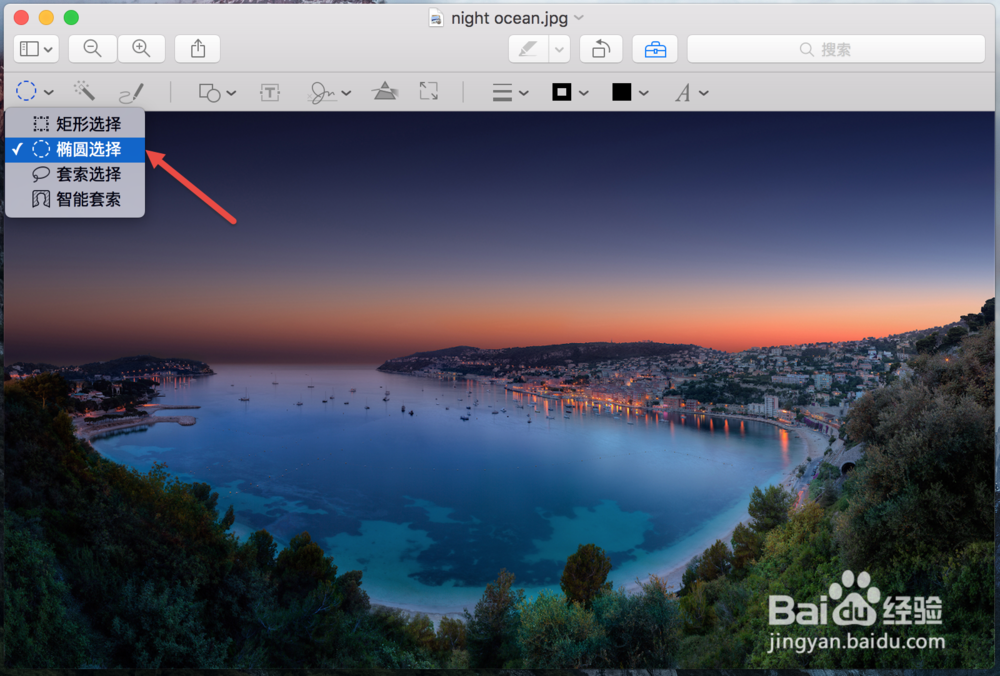
5、在图片上面移动椭圆工具,选择要裁剪的范围,以及椭圆的形状。
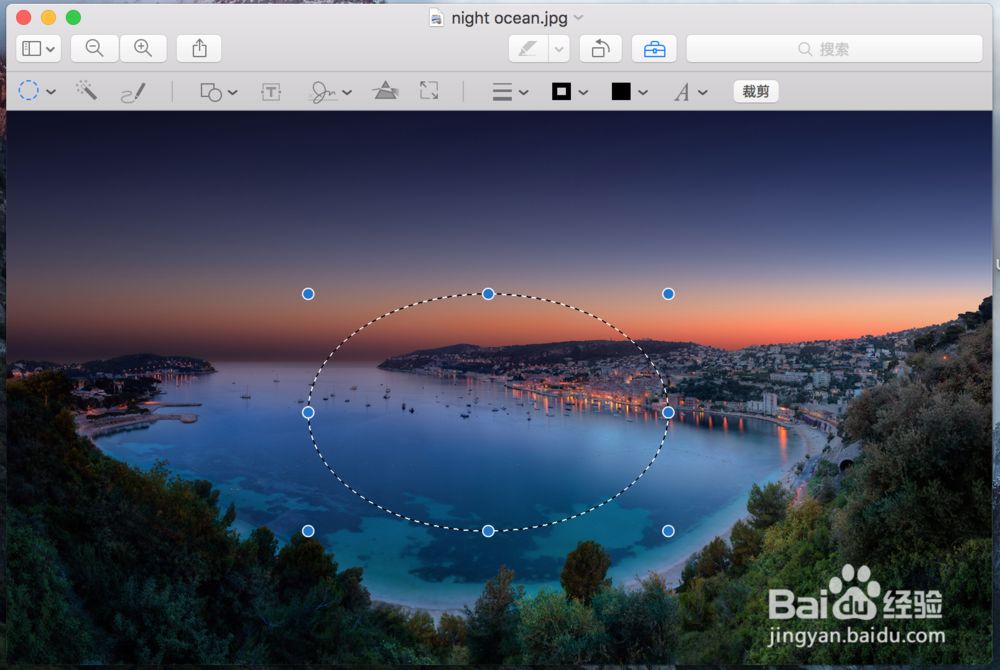
6、选择好之后,点击“裁剪”按钮。接下来会弹出“要将此文稿转换成PNG吗”选项,选择“转换”按钮。
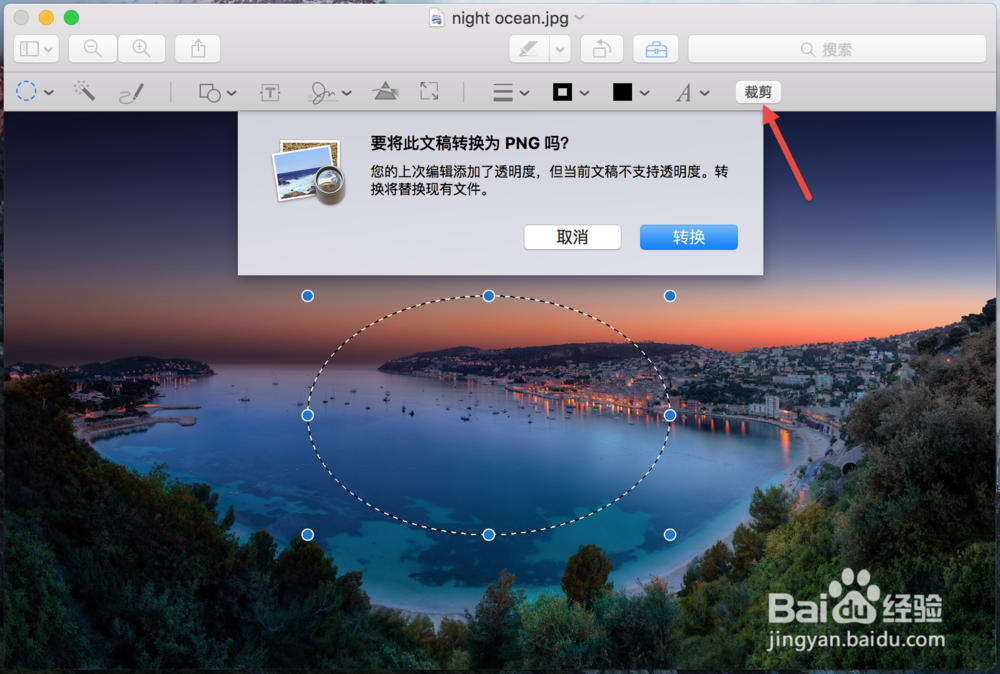
7、这样,一张图片就自动裁剪好了。
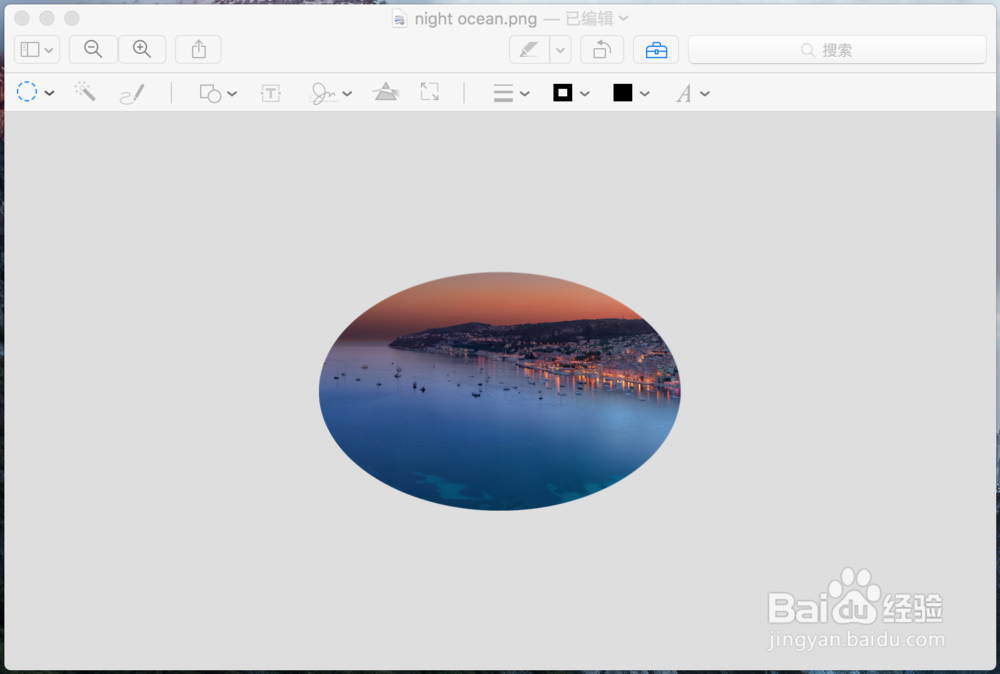
声明:本网站引用、摘录或转载内容仅供网站访问者交流或参考,不代表本站立场,如存在版权或非法内容,请联系站长删除,联系邮箱:site.kefu@qq.com。
阅读量:122
阅读量:47
阅读量:89
阅读量:48
阅读量:190